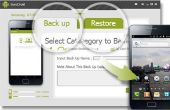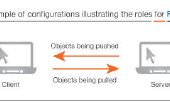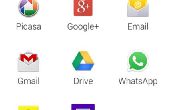Paso 6: Enviar archivo MP3 en Raspberry Pi para teléfono Android
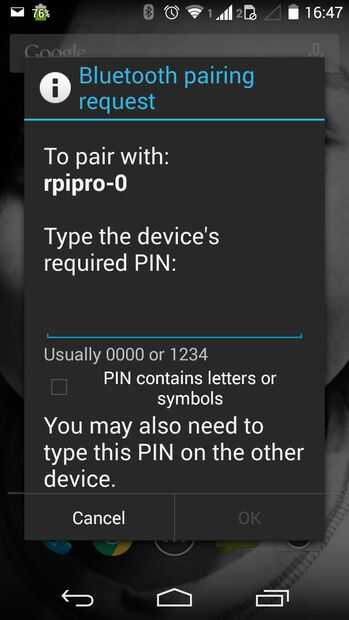
En frambuesa Pi
Abrir el emulador de terminal como LXTerminal.
Cambie el directorio a donde se guarda la canción.
cd /home/pi/my_songs
Recuperar la dirección bluetooth (por ejemplo. Z8:E0:79:31:7F:C1) del teléfono Android encontró en el paso anterior porque la dirección es uno de la entrada al paso siguiente.
Envíe el archivo utilizando el cliente de perfil Bluetooth de transferencia de archivos (FTP):
obexftp -b Z8:E0:79:31:7F:C1 -c Music -p song.mp3
En teléfono Android
Mirar el teléfono Android para cualquier mensajes
Teléfono Android puede emitir un evento de "sincronización solicitud de Bluetooth"
Golpe hacia abajo desde la parte superior con un dedo para mostrar la pantalla Estado
Pulse sobre "Bluetooth emparejamiento solicitud" evento
Teléfono Android puede mostrar un cuadro de diálogo "Bluetooth emparejamiento solicitud"
Ingresar un pin de emparejamiento: 1234
Pulse brevemente el botón done
En frambuesa Pi
Mirar la ventana del emulador de terminal que ejecutaPrograma
Elprograma puede pedirá que introduzca el pin de emparejamiento
Salida de emulador de terminal
RequestPinCode (/ org/bluez/2044/hci0/dev_F8_E0_79_31_7F_C0)
Introduzca el código PIN:
Introducir el mismo pin en Android: 1234
Mira el emulador de terminal que había ejecutado el programa "obexftp -b Z8:E0:79:31:7F:C1 - c música -p song.mp3"
Observar los mensajes de registro se imprime
Salida del terminal emulator ejecutar "obexftp -b Z8:E0:79:31:7F:C1 - c música -p song.mp3"
Navegación F8:E0:79:31:7F:C0...
Conexión... \done
Intentado conectar para 1931ms
Enviar "Música"... | hecho
Enviar "song.mp3"...\done
Desconectar... | hecho
La siguiente línea en la salida indica a transferencia exitosa:
' Enviar "song.mp3"...\done
Las siguientes líneas en la salida indica transferencia fallida:
Enviar "song.mp3"... error: song.mp3
La operación falló con código de retorno 1
Estado
Por lo que la transferencia anterior fue un éxito.